¿Cuál es la edad apropiada para jugar entre nosotros?
¿Qué edad hay que tener para jugar a Among Us? Among Us, el popular juego multijugador en línea, ha arrasado en el mundo de los videojuegos. Su …
Leer el artículo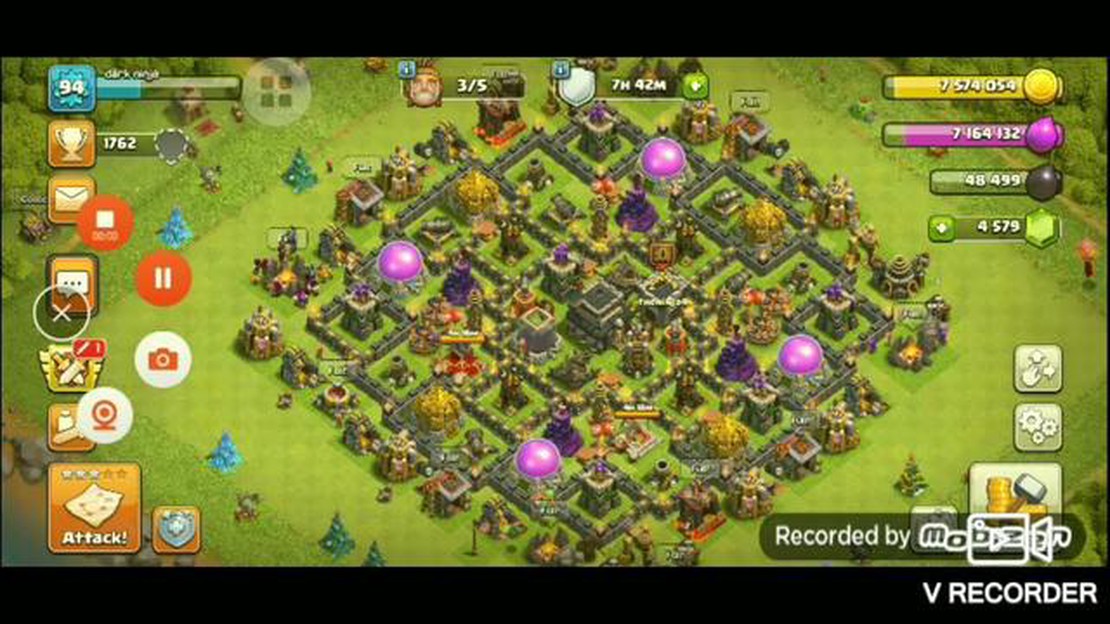
Clash of Clans es un popular juego de estrategia para móviles que permite a los jugadores construir y defender sus propias aldeas. Sin embargo, puede haber momentos en los que quieras cerrar sesión en tu cuenta de Clash of Clans, ya sea para cambiar de cuenta o tomarte un descanso del juego. Esta guía paso a paso te guiará por el proceso de cierre de sesión de tu cuenta de Clash of Clans.
Paso 1: Abre Clash of Clans.
Para empezar, abre la aplicación de Clash of Clans en tu dispositivo móvil. El icono de la aplicación suele parecerse a un escudo azul con una bandera roja y amarilla. Toca la aplicación para iniciarla.
Paso 2: Pulsa en Ajustes.
Una vez dentro del juego, busca la opción de configuración, normalmente representada por un icono de engranaje o rueda dentada. Normalmente se encuentra en la esquina superior derecha de la pantalla. Toca el icono de ajustes para acceder al menú de ajustes del juego.
Paso 3: Busca y pulsa el botón “Desconectado “.
En el menú de ajustes, busca un botón llamado “Desconectado” o “Cerrar sesión”. Este botón suele encontrarse en la sección “Game Center” o “Google Play Games”, dependiendo de tu dispositivo. Toca este botón para iniciar el proceso de cierre de sesión.
**Paso 4: Confirmar el cierre de sesión
Después de pulsar el botón de cerrar sesión, se te pedirá que confirmes tu decisión de cerrar sesión en tu cuenta de Clash of Clans. Lee atentamente el mensaje de confirmación y pulsa “Sí” o “Cerrar sesión” para continuar.
Paso 5: Reinicia Clash of Clans.
Una vez que hayas cerrado la sesión de tu cuenta de Clash of Clans, sal del juego cerrando la aplicación. A continuación, reinicia la aplicación de Clash of Clans para empezar de cero. Ahora puedes iniciar sesión con una cuenta diferente o crear una nueva.
Siguiendo estos pasos podrás cerrar la sesión de tu cuenta de Clash of Clans y cambiar entre cuentas o tomarte un descanso del juego. ¡Disfruta de tu experiencia de juego!
Leer también: Logitech G Pro X Superlight Gaming Mouse: presentado el ratón definitivo para juegos
Si quieres cerrar la sesión de tu cuenta de Clash of Clans y cambiar a otra, aquí tienes una guía paso a paso que te ayudará en el proceso:
Ahora que has cerrado la sesión de tu cuenta de Clash of Clans, puedes iniciar sesión con otra cuenta o crear una nueva. Recuerda mantener la información de tu cuenta segura y no compartirla con otros.
Para cerrar sesión en tu cuenta de Clash of Clans, tendrás que acceder a los ajustes del juego. Sigue los siguientes pasos para abrir los ajustes de Clash of Clans:
Siguiendo estos pasos, abrirás con éxito los ajustes de Clash of Clans, permitiéndote proceder con el proceso de desconexión de tu cuenta.
Una vez que hayas abierto el juego Clash of Clans en tu dispositivo, navega hasta el menú de ajustes. Puedes acceder a él pulsando en el icono de engranaje o llave inglesa situado en la esquina superior derecha de la pantalla.
Dentro del menú de ajustes, encontrarás una lista de opciones. Busca el icono o botón “Desconectado”. También puede estar etiquetado como “Desconectar” o “Cerrar sesión”. Toca esta opción para desconectarte de tu cuenta de Clash of Clans.
Leer también: Todos los personajes de Impacto Genshin: Explora la lista completa de personajes jugables.
Después de tocar el icono “Desconectado”, es posible que se te pida que confirmes tu decisión de cerrar la sesión. Esto es para asegurarte de que no cierras la sesión de tu cuenta accidentalmente. Si se te pide, confirma tu decisión tocando “Sí” o “Desconectar”.
Al tocar el icono “Desconectado” y confirmar tu decisión, cerrarás sesión con éxito en tu cuenta de Clash of Clans. Volverás a la pantalla de inicio de sesión, donde podrás iniciar sesión con otra cuenta o crear una nueva.
Cuando cierres la sesión de tu cuenta de Clash of Clans, perderás todo el progreso no guardado y cualquier dato del juego que no se haya sincronizado con tu cuenta. Es importante que confirmes que quieres cerrar sesión antes de continuar.
Para confirmar tu decisión de cerrar sesión, sigue estos pasos:
Una vez que confirmes tu decisión de cerrar sesión, se cerrará tu sesión de Clash of Clans y tu progreso en el juego ya no será accesible en ese dispositivo. Si quieres volver a jugar, tendrás que iniciar sesión de nuevo con tu cuenta o crear una nueva.
Recuerda guardar siempre tu progreso en el juego y sincronizarlo con tu cuenta regularmente para evitar perder cualquier dato o progreso.
Puede haber varias razones por las que alguien quiera cerrar la sesión de una cuenta de Clash of Clans. Una razón común es si quieres cambiar de cuenta o jugar con otra aldea. Otra razón puede ser si compartes el dispositivo con otra persona y quieres garantizar la privacidad y seguridad de tu cuenta.
Sí, puedes cerrar la sesión de tu cuenta de Clash of Clans en varios dispositivos. Para ello, tendrás que seguir los pasos para cerrar sesión en cada dispositivo por separado. Ten en cuenta que si cierras sesión en un dispositivo, no lo harás automáticamente en los demás.
Cuando cierras la sesión de tu cuenta de Clash of Clans, ya no tendrás acceso a esa cuenta en el dispositivo desde el que la cerraste. Tu progreso, incluyendo tus aldeas y tropas, permanecerá guardado en esa cuenta, pero tendrás que volver a iniciar sesión para acceder a él. Si inicias sesión con una cuenta diferente, empezarás una nueva partida con una nueva aldea.
Sí, puedes salir de tu cuenta de Clash of Clans e iniciar sesión con otra. Para ello, tendrás que seguir los pasos para cerrar la sesión de tu cuenta actual y, a continuación, iniciar sesión con las credenciales de la cuenta deseada. Ten en cuenta que al iniciar sesión con una cuenta diferente, se iniciará una nueva partida y perderás el acceso a tu progreso anterior a menos que vuelvas a iniciar sesión con la cuenta original.
No, actualmente no es posible cerrar la sesión de una cuenta de Clash of Clans en un ordenador. El juego está diseñado principalmente para ser jugado en dispositivos móviles, y la opción de cerrar la sesión de una cuenta sólo está disponible dentro de la aplicación en dispositivos Android e iOS.
¿Qué edad hay que tener para jugar a Among Us? Among Us, el popular juego multijugador en línea, ha arrasado en el mundo de los videojuegos. Su …
Leer el artículoLos coches más rápidos de GTA Online en 2022 GTA Online es conocido por su emocionante juego lleno de acción, con todo tipo de vehículos para que los …
Leer el artículo¿Cómo se calculan los trofeos de clan en Clash Royale? Clash Royale es un popular juego para móviles que consiste en batallas estratégicas entre …
Leer el artículo¿Cómo plantar nabos en Animal Crossing? Si eres un ávido jugador de Animal Crossing, lo más probable es que conozcas el mercado de nabos. Los nabos …
Leer el artículoLos mejores juegos de rol en 2023 Los juegos de rol (RPG) siempre han sido una opción popular entre los jugadores, ya que les permiten sumergirse en …
Leer el artículo¿Cómo permanecer en línea en Clash Of Clans? Clash of Clans es un juego de estrategia para móviles muy popular en el que los jugadores construyen y …
Leer el artículo